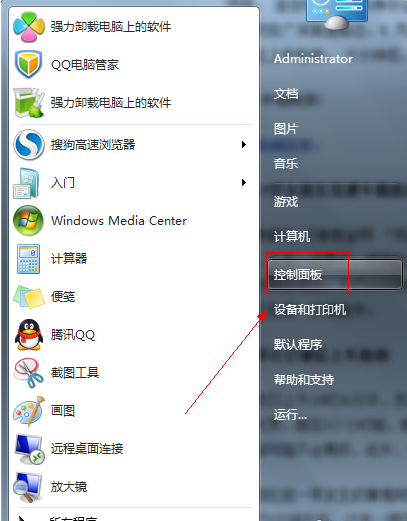
在我们使用的win7系统桌面右小角的任务栏中有一个语言栏,那么发现win7语言栏不见了怎么办呢?别着急,下面小编就来告诉各位win7语言栏不见了怎么办。
语言栏是windows操作系统上非常重要的一个组成部分,如果没有语言栏我们就不能切换输入法也无法知道目前的输入状态了,接下来小编来跟各位讲讲win7系统语言栏消失了的处理方法。
win7语言栏不见了怎么办
1.进入win7桌面,点击开始按钮,在开始菜单中选择控制面板打开。
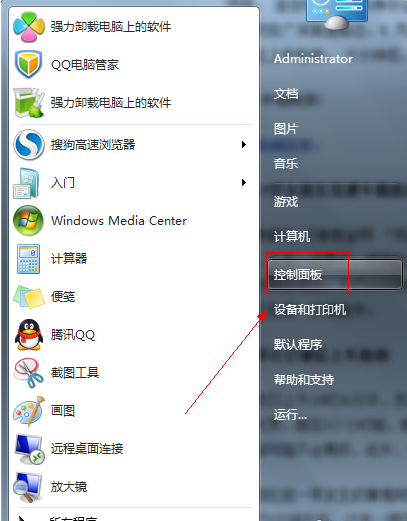
语言栏图-1
2.在控制面板界面中点击更改键盘或其他输入法选项打开。
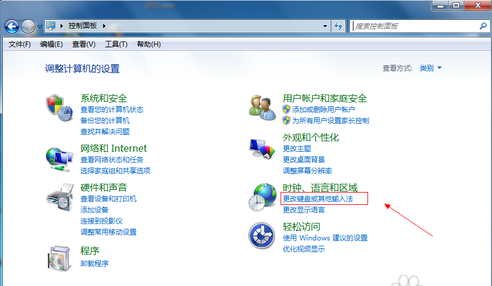
win7语言栏图-2
3.在打开的区域和语言属性窗口中,点击更改键盘按钮,进入下一步。
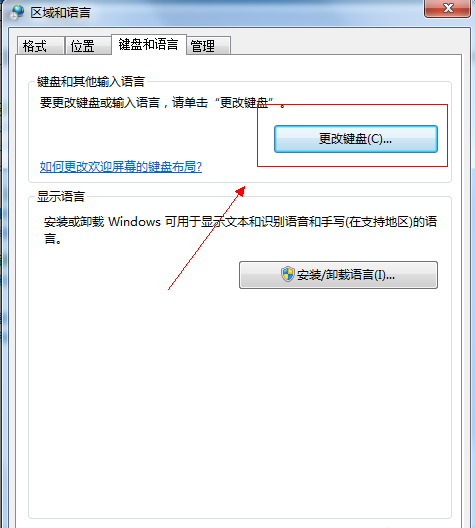
win7语言栏不见了怎么办图-3
4.在打开文本服务和输入语言属性窗口中切换到语言栏选项,进入下一步。
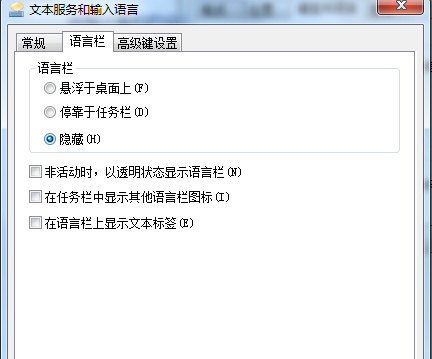
语言栏不见了图-4
5.点击停靠于任务栏这个选项,勾选,然后点击应用并确定即可。
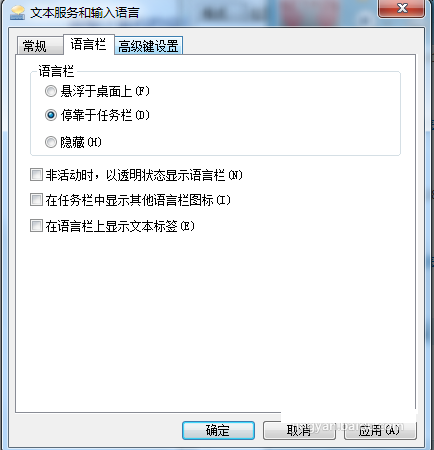
win7语言栏图-5
重启电脑我们就可以看到win7语言栏重新出现了。






 粤公网安备 44130202001059号
粤公网安备 44130202001059号